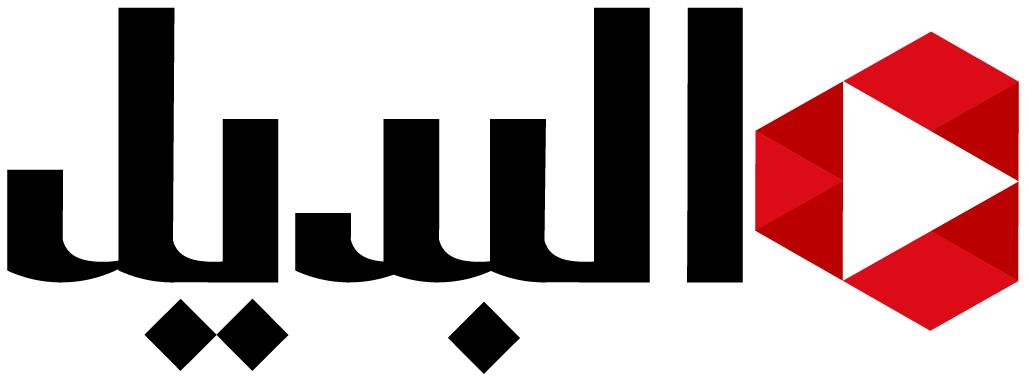إحدى الميزات المبتكرة في نظام ويندوز 11 هي القدرة على استخدام تطبيقات أندرويد على نظام ويندوز مباشرة على جهاز الكمبيوتر الخاص بك، دون الحاجة إلى الاعتماد على برامج إضافية، لذلك في هذا المقال سوف نستعرض كيفية تثبيت نظام ويندوز الفرعي لأندرويد (WSA) وكيفية تثبيت تطبيقات أندرويد بسهولة بعد ذلك للاستمتاع بكافة الألعاب على أجهزة ويندوز.
الخطوة الأولى: تثبيت Windows Subsystem for Android (WSA)
لضمان توافق جهازك مع WSA تحقق من توفر المتطلبات التالية:
- ذاكرة عشوائية (RAM) 8GB على الأقل (يفضل 16GB).
- معالج من فئة Intel Core i3 الجيل الثامن أو AMD Ryzen 3000 أو Qualcomm Snapdragon 8c أو أفضل.
- وحدة تخزين من نوع Solid-state drive (SSD).
- استخدام Microsoft Store بنسخة 22110.1402.6.0 أو أحدث.
- نظام ويندوز 11 بإصدار 22000.526 أو أحدث.
للتحقق من ذلك
- افتح الإعدادات واختر System ثم About.
- تحقق من ذاكرة النظام والمعالج وإصدار النظام.
- انتقل إلى صفحة Storage وتحقق من نوع الوحدة التخزينية (SSD).
- تأكد من عدم وجود تحديثات لنظام ويندوز 11.
تفعيل التقنيات الافتراضية (Enable virtualization)
- ابحث عن “Turn Windows features on or off” وفعّل خيار Virtual Machine Platform.
- أعد تشغيل الجهاز.
تثبيت WSA
- افتح Microsoft Store وابحث عن تطبيق Amazon Appstore.
- قم بتثبيت التطبيق.
- افتح Amazon Appstore وقم بتسجيل الدخول.
الخطوة الثانية: تثبيت تطبيقات أندرويد
- في Amazon Appstore، اختر التطبيق واضغط على “Get”.
- انتقل إلى Library واضغط على “Get updates” للتأكد من أحدث إصدار لـ Microsoft Store.
- اختر التطبيق الذي تريد تحميله واضغط على “Get”.
إلغاء تثبيت تطبيقات أندرويد
- من قائمة Start، ابحث عن التطبيق واختر “Uninstall”.
- من الإعدادات، انتقل إلى Apps واختر “Installed apps”، ثم اختر “Uninstall” بجوار التطبيق.
إلغاء تثبيت WSA
- افتح الإعدادات واختر “Apps & features”.
- انقر بزر الماوس الأيمن على “Windows Subsystem for Android” واختر “Uninstall”.
- أعد تشغيل الجهاز.